Cómo cargar papel en la bandeja de papel
El método para cargar papel es distinto para cada tipo de bandeja.

- Al cargar el papel, tenga cuidado de no pillarse ni dañarse los dedos.
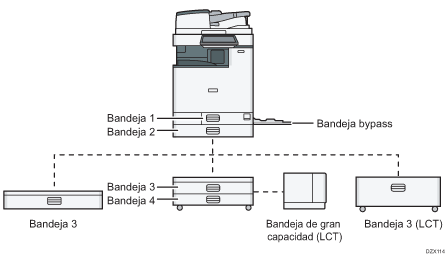
Antes de cargar papel en una bandeja, compruebe el tamaño y el tipo de papel que pueden cargarse en esta y confirme que el tamaño del papel se detecte de forma automática.
Cuando cargue papel de un tamaño que no se detecte automáticamente, especifique el tamaño desde los [Ajustes papel band.] de los [Ajustes].
Tipo de pantalla Configuración: Estándar
Tipo de pantalla Configuración: Clásica
Para cargar papel fino, papel grueso u otro papel especial, especifique el tipo de papel o el gramaje mediante los siguientes elementos de ajuste.
Tipo de pantalla Configuración: Estándar
Ajustes de bandeja/papel
Tipo de pantalla Configuración: Clásica
Ajustes de papel de bandeja
Cuando cargue papel en una bandeja que contenga algunas hojas de papel, es posible que se alimenten varias hojas a la vez desde la bandeja. Retire las hojas, airéelas y, a continuación, cárguelas de nuevo.
Es posible que oiga el sonido del papel frotándose. Esto no implica problemas de funcionamiento.
Cómo cargar papel en las bandejas 1-4
Ajuste las guías laterales y finales según el tamaño de papel. Cuando cargue papel de un tamaño superior a A3, también deberá cambiar la posición de la guía lateral auxiliar.

No apile el papel más allá de la marca de límite. Si carga papel por encima de la marca de límite, las imágenes pueden imprimirse inclinadas o puede producirse un atasco de papel.
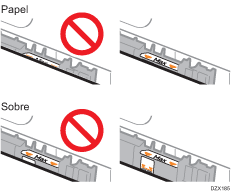
El papel se carga del mismo modo en todas las bandejas. En el siguiente procedimiento de ejemplo, se utiliza la bandeja 2.
 Extraiga la bandeja con cuidado.
Extraiga la bandeja con cuidado.
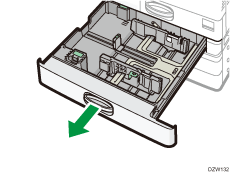
 Mientras mantiene presionada la palanca de liberación de la guía lateral, deslice las guías laterales hacia fuera.
Mientras mantiene presionada la palanca de liberación de la guía lateral, deslice las guías laterales hacia fuera.
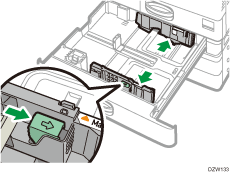
 Para cargar papel de un tamaño superior a A3, extraiga completamente la bandeja y, a continuación, cambie la posición de las dos guías laterales auxiliares.
Para cargar papel de un tamaño superior a A3, extraiga completamente la bandeja y, a continuación, cambie la posición de las dos guías laterales auxiliares.
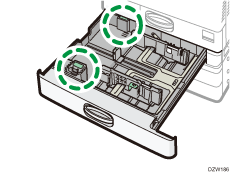
Presione sobre la parte cóncava para deformar la guía lateral auxiliar (1) y, a continuación, retírela de la bandeja (2).
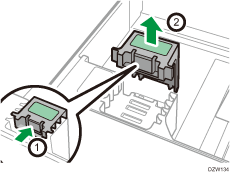
Coloque la guía lateral auxiliar en la ranura que corresponda al tamaño de papel que se utilizará.
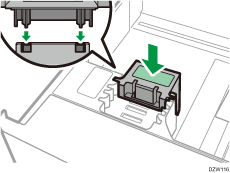
*1 No es necesario utilizar la guía lateral auxiliar si se carga papel B4.
Siga el mismo procedimiento para cambiar la posición de la guía lateral auxiliar de la parte posterior.
 Mientras mantiene presionada la palanca de liberación de la guía final, deslice la guía hacia fuera.
Mientras mantiene presionada la palanca de liberación de la guía final, deslice la guía hacia fuera.
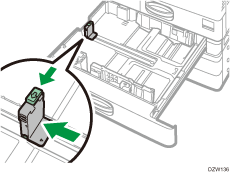
Si la guía final está sujeta mediante el tope, gire 90 grados el tornillo de fijación del tope, en el sentido contrario a las agujas del reloj, con una moneda o un objeto similar y retire el tope.
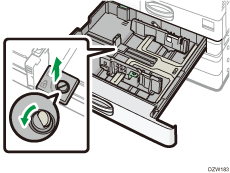
 Cuadre el papel y cárguelo con la cara de impresión hacia arriba.
Cuadre el papel y cárguelo con la cara de impresión hacia arriba.
Airee las hojas antes de cargarlas, para evitar que estas se adhieran entre sí y se alimenten juntas.
No apile el papel más allá de la marca de límite.
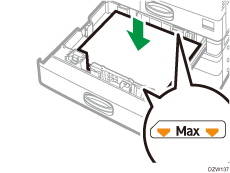
 Mientras mantiene presionada la palanca de liberación, ajuste las guías laterales y finales al tamaño del papel.
Mientras mantiene presionada la palanca de liberación, ajuste las guías laterales y finales al tamaño del papel.
No debe quedar espacio entre el papel y las guías.
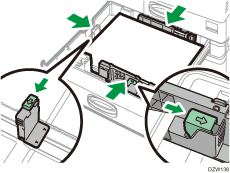
Para fijar la guía final, acople las dos proyecciones del tope en los orificios de la guía final y, a continuación, apriete el tornillo de fijación girándolo 90 grados en el sentido de las agujas del reloj, con una moneda o un objeto similar.
Si no fija la guía final, coloque el tope en la posición que se muestra en la figura que aparece a continuación y, seguidamente, gire 90 grados el tornillo de fijación en el sentido de las agujas del reloj, con una moneda o un objeto similar.
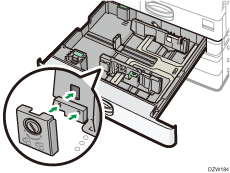
 Empuje con cuidado la bandeja, hasta su posición original.
Empuje con cuidado la bandeja, hasta su posición original.
Para colocar de nuevo la bandeja en su posición original, empújela recta. Si se daña la bandeja de papel, podría producirse un atasco de papel. Asimismo, si fuerza la bandeja para introducirla, la guía lateral podría desplazarse.

La bandeja 1 no dispone de función de detección automática de tamaño del papel. Especifique el tamaño de papel que se utilizará en el panel de mandos.
Tipo de pantalla Configuración: Estándar
Tipo de pantalla Configuración: Clásica
Puede cargar sobres en las bandejas 2-4.
Cargar papel en la bandeja bypass
Utilice la bandeja bypass para cargar papel de un tamaño que no pueda cargarse en las bandejas 1-4 como, por ejemplo, transparencias y papel de etiqueta (etiquetas adhesivas).
El número máximo de hojas que se pueden cargar en la bandeja bypass depende del tipo de papel.
Tamaños y tipos de papel recomendados

No apile el papel más allá de la marca de límite. Si carga papel por encima de la marca de límite, la imagen puede imprimirse inclinada o puede producirse un atasco de papel.

 Abra la bandeja bypass.
Abra la bandeja bypass.
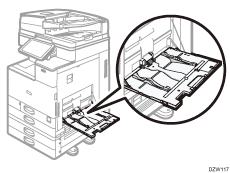
Cuando cargue papel de un tamaño superior a la bandeja bypass (con una longitud mayor que el papel A4 en horizontal), extraiga el extensor.
 Cargue el papel con la cara de impresión hacia abajo y empújelo con suavidad, hasta que escuche un pitido.
Cargue el papel con la cara de impresión hacia abajo y empújelo con suavidad, hasta que escuche un pitido.
Airee las hojas antes de cargarlas, para evitar que estas se adhieran entre sí y se alimenten juntas.
Cuando cargue sobres o papel con membrete, confirme la orientación, el anverso y el reverso y la posición de las solapas.
 Alinee las guías de papel al tamaño de papel.
Alinee las guías de papel al tamaño de papel.
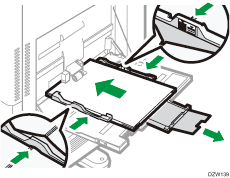

Para cargar papel en la bandeja bypass, es aconsejable orientarlo en la dirección
 .
.
Cómo cargar papel en la bandeja guía de papel para banners
 Gire el control giratorio hacia la derecha hasta que su marca triangular se detenga en la marca de desbloqueo.
Gire el control giratorio hacia la derecha hasta que su marca triangular se detenga en la marca de desbloqueo.
Tenga cuidado de no golpearse la mano con la bandeja guía de papel para banners al girar el asa.
Si no puede girar el control giratorio, hágalo mientras presiona la bandeja guía de papel para banners hacia la máquina.
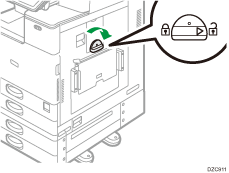
 Sujete el mango con una mano mientras sostiene la parte trasera de la bandeja bypass con la otra y, a continuación, abra la bandeja bypass lentamente.
Sujete el mango con una mano mientras sostiene la parte trasera de la bandeja bypass con la otra y, a continuación, abra la bandeja bypass lentamente.
Abra la bandeja bypass hasta que esté situada de forma paralela al suelo.
Cuando cargue papel con un ancho horizontal de 148–457,2 mm (5,83–18,00 pulgadas), continúe con el Paso 4.
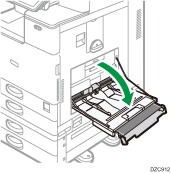
 Levante la bandeja guía de papel para banners y, a continuación, insértela en la bandeja bypass hasta que se estabilice.
Levante la bandeja guía de papel para banners y, a continuación, insértela en la bandeja bypass hasta que se estabilice.
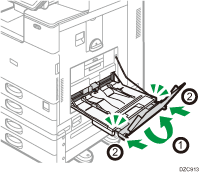
 Cargue el papel con la cara hacia abajo hasta que se oiga un pitido.
Cargue el papel con la cara hacia abajo hasta que se oiga un pitido.
 Alinee las guías de papel al tamaño de papel.
Alinee las guías de papel al tamaño de papel.
Si no ajusta las guías al papel, la imagen puede salir inclinada o se pueden producir atascos del papel.
Cuando cargue papel con un ancho horizontal de 148-900,0 mm (5,83-35,5 pulgadas), continúe con el Paso 7.

 Abra la bandeja secundaria y, a continuación, levante la bandeja guía de papel para banners secundaria.
Abra la bandeja secundaria y, a continuación, levante la bandeja guía de papel para banners secundaria.
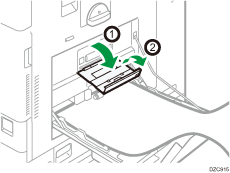
 Coloque el borde delantero del papel según el tamaño del papel.
Coloque el borde delantero del papel según el tamaño del papel.
Cuando utilice papel con un ancho horizontal de 1.200 mm (47,3 pulgadas), ondule el papel de modo que su borde delantero toque la bandeja guía de papel para banners secundaria.
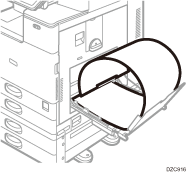
Cuando utilice papel con un ancho horizontal de 900 mm (35,5 pulgadas), ondule el papel de modo que su borde delantero toque el lateral de la máquina.
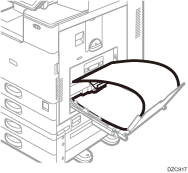
Cuando utilice papel con un ancho horizontal de 457,2–900 mm (18,00-35,5 pulgadas), coloque el papel de modo que el borde delantero salga por la bandeja guía de papel para banners.
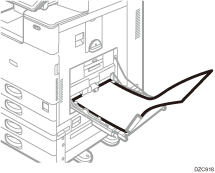
Cuando utilice papel con un ancho horizontal de 148–457,2 mm (5,83–18,00 pulgadas), coloque el papel como papel de carga en la bandeja bypass.
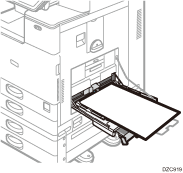

Puede cargar hasta 10 hojas de papel con un ancho horizontal de 457,2–1.260 mm (18,00–49,60 pulgadas) en la bandeja guía de papel para banners. Cuando cargue varias hojas de papel en la bandeja guía de papel para banners, asegúrese de separarlas una a una antes de cargarlas.
Cuando la opción [Sonido de notificación] está establecida en [Sin sonido], la máquina no emite sonido si carga papel en la bandeja guía de papel para banners.
Cierre de la bandeja guía de papel para banners
 Quite el papel cargado.
Quite el papel cargado.
 Doble la bandeja secundaria.
Doble la bandeja secundaria.
 Deslice las guías de papel hacia fuera hasta el ancho máximo.
Deslice las guías de papel hacia fuera hasta el ancho máximo.
 Doble la bandeja guía de papel para banners.
Doble la bandeja guía de papel para banners.
 Sujete el mango con una mano mientras sostiene la parte trasera de la bandeja bypass con la otra y, a continuación, cierre la bandeja bypass lentamente.
Sujete el mango con una mano mientras sostiene la parte trasera de la bandeja bypass con la otra y, a continuación, cierre la bandeja bypass lentamente.
 Gire el control giratorio hacia la izquierda hasta que su marca triangular se detenga en la marca de bloqueo.
Gire el control giratorio hacia la izquierda hasta que su marca triangular se detenga en la marca de bloqueo.
Cómo cargar papel en la bandeja 3 (LCT)
La bandeja 3 (LCT) sólo admite papel A4 Vertical. Póngase en contacto con un representante de servicio técnico cuando desee utilizar papel de tamaño 81/2 × 11.
Puede cargar papel tanto en el lado derecho como en el lado izquierdo de la bandeja.
El papel cargado en el lado derecho de la bandeja 3 (LCT) entra en la máquina. Cuando el papel cargado en el lado derecho de la bandeja 3 (LCT) se agota, el papel cargado en el lado izquierdo se desplaza de forma automática hacia la derecha y la bandeja sigue alimentando papel.
Mientras se está imprimiendo desde la bandeja 3 (LCT), se puede cargar papel extrayendo el lado izquierdo de la bandeja.

Cuando el papel cargado en el lado derecho de la bandeja 3 (LCT) se agota, el papel de la izquierda se desplaza de forma automática hacia la derecha. No extraiga la bandeja 3 (LCT) mientras se escuche el sonido del papel moviéndose.
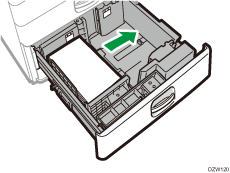
 Extraiga la bandeja 3 (LCT) con cuidado.
Extraiga la bandeja 3 (LCT) con cuidado.
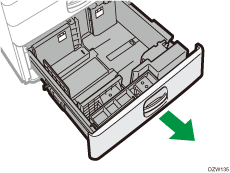
 Cuadre el papel y cárguelo con la cara de impresión hacia arriba.
Cuadre el papel y cárguelo con la cara de impresión hacia arriba.
Airee las hojas antes de cargarlas, para evitar que estas se adhieran entre sí y se alimenten juntas.
Para obtener la pila correcta, alinee el borde derecho del papel con el borde derecho de la bandeja. En la pila de la izquierda, alinee el borde izquierdo del papel con borde izquierdo de la bandeja.
No apile el papel más allá de la marca de límite.
Cuando puede extraerse la bandeja completa
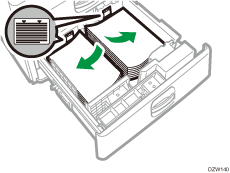
Cuando puede extraerse una mitad de la bandeja
Cargue 30 o más hojas de papel en la mitad izquierda de la bandeja.
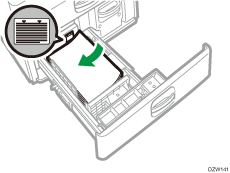
 Empuje con cuidado la bandeja 3 (LCT), hasta que se haya introducido completamente.
Empuje con cuidado la bandeja 3 (LCT), hasta que se haya introducido completamente.
Cargar papel en la bandeja de gran capacidad (LCT)
La bandeja de gran capacidad (LCT) sólo admite papel A4 vertical. Póngase en contacto con un representante de servicio cuando desee utilizar papel de tamaño B5 u 81/2 × 11.
 Abra la tapa de la bandeja de gran capacidad (LCT).
Abra la tapa de la bandeja de gran capacidad (LCT).
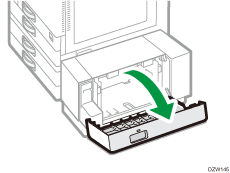
 Cuadre el papel y colóquelo con el lado de impresión hacia abajo.
Cuadre el papel y colóquelo con el lado de impresión hacia abajo.
Airee las hojas antes de cargarlas, para evitar que estas se adhieran entre sí y se alimenten juntas.
No apile el papel más allá de la marca de límite.

 Cierre la tapa de la bandeja de gran capacidad (LCT).
Cierre la tapa de la bandeja de gran capacidad (LCT).
Cómo especificar el tamaño de papel que no se detecta automáticamente (Tipo de pantalla Configuración: Estándar)
 Pulse [Configuración] en la pantalla de Inicio.
Pulse [Configuración] en la pantalla de Inicio.
 Pulse [Ajustes papel/bandeja].
Pulse [Ajustes papel/bandeja].
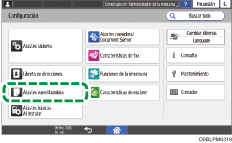
 Pulse [Tamaño papel/Tipo papel]
Pulse [Tamaño papel/Tipo papel] [Tamaño papel/Tipo papel].
[Tamaño papel/Tipo papel].
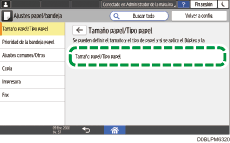
 Pulse el nombre de la bandeja en el que se carga el papel.
Pulse el nombre de la bandeja en el que se carga el papel.
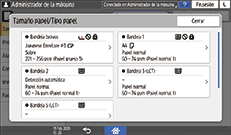
 Retire la marca de la casilla de verificación [Aplicar selección automática del papel/Selección automática bandeja] y luego pulse [Tamaño de papel].
Retire la marca de la casilla de verificación [Aplicar selección automática del papel/Selección automática bandeja] y luego pulse [Tamaño de papel].
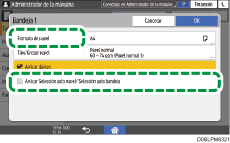
Para la bandeja bypass, pulse [Tamaño de papel: Impresora].
 Seleccione en la lista el tamaño del papel cargado y, a continuación, pulse [OK]
Seleccione en la lista el tamaño del papel cargado y, a continuación, pulse [OK] [OK].
[OK].
 Tras completar el procedimiento, pulse [Inicio] (
Tras completar el procedimiento, pulse [Inicio] ( ).
).
Especificar un tamaño personalizado de papel con el panel de control (tipo de pantalla de configuración: Estándar)
 Pulse [Configuración] en la pantalla de Inicio.
Pulse [Configuración] en la pantalla de Inicio.
 Pulse [Ajustes papel/bandeja].
Pulse [Ajustes papel/bandeja].
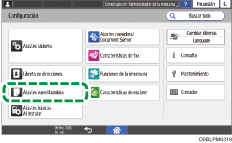
 Pulse [Tamaño papel/Tipo papel]
Pulse [Tamaño papel/Tipo papel] [Tamaño papel/Tipo papel].
[Tamaño papel/Tipo papel].
 Pulse el nombre de la bandeja en el que se carga el papel.
Pulse el nombre de la bandeja en el que se carga el papel.
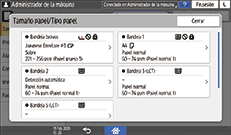
 Pulse [Tamaño papel].
Pulse [Tamaño papel].

Para especificar la bandeja bypass, presione [Tamaño papel: Impresora].
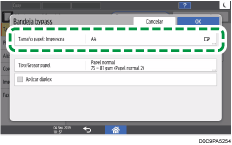
 Presione [Personalizado] de la lista mostrada.
Presione [Personalizado] de la lista mostrada.
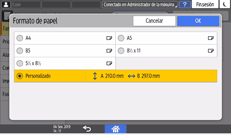
 Presione el botón a la derecha de "A" o "B".
Presione el botón a la derecha de "A" o "B".
Especifique los valores dentro de los números de "< >", y presione [Done].
 Pulse [OK] tres veces.
Pulse [OK] tres veces.
 Tras completar la configuración, pulse [Inicio] (
Tras completar la configuración, pulse [Inicio] ( ).
).
Especificar los ajustes del tipo y espesor del papel (tipo de pantalla de configuración: Estándar)
Si los ajustes de impresión y el papel cargado utilizados para un trabajo de impresión no coinciden, se producirá un error de concordancia.
Compruebe y especifique los ajustes de papel antes de iniciar la impresión.

Antes de modificar los ajustes, confirme la prioridad de los ajustes de papel para la impresión (prioridad para el controlador de la impresora o para el panel de mandos).
En el controlador de la impresora
Compruebe los ajustes de la bandeja de pape y el tipo de papel en el controlador de la impresora y confirme que coincidan con el papel cargado.
En el panel de mandos
 Pulse [Configuración] en la pantalla de Inicio.
Pulse [Configuración] en la pantalla de Inicio.
 Pulse [Ajustes papel/bandeja].
Pulse [Ajustes papel/bandeja].
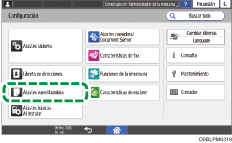
 Pulse [Tamaño papel/Tipo papel]
Pulse [Tamaño papel/Tipo papel] [Tamaño papel/Tipo papel].
[Tamaño papel/Tipo papel].
 Pulse el nombre de la bandeja en el que se carga el papel.
Pulse el nombre de la bandeja en el que se carga el papel.
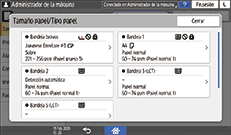
 Pulse [Tipo/Grosor papel].
Pulse [Tipo/Grosor papel].
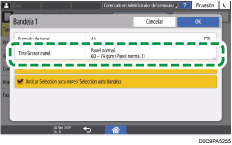
 Escoja un tipo de papel y grosor de la lista mostrada y presione [OK].
Escoja un tipo de papel y grosor de la lista mostrada y presione [OK].
 Pulse [OK].
Pulse [OK].
 Tras completar la configuración, pulse [Inicio] (
Tras completar la configuración, pulse [Inicio] ( ).
).
Cómo especificar el tamaño de papel que no se detecta automáticamente (Tipo de pantalla Configuración: Clásica)
Para cargar papel en la bandeja 1, o para cargar papel de un tamaño que no se detectará automáticamente en las bandejas 2-4, especifique el tamaño del papel en el panel de mandos.
 En la pantalla de inicio, pulse [Configuración].
En la pantalla de inicio, pulse [Configuración].
 Pulse [Ajust. papel band.].
Pulse [Ajust. papel band.].
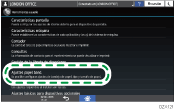
 Seleccione el tamaño de papel especificado en el "Ajuste de tamaño de papel" de la bandeja en la que se haya cargado el papel.
Seleccione el tamaño de papel especificado en el "Ajuste de tamaño de papel" de la bandeja en la que se haya cargado el papel.
Seleccione entre [Tamaño papel: Bandeja 1] y [Tamaño papel: Bandeja 4] o [Tamaño papel: Bandeja bypass].
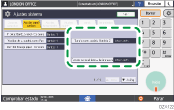
 Seleccione el tamaño del papel cargado.
Seleccione el tamaño del papel cargado.
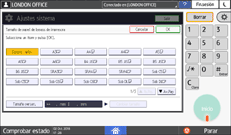
 Pulse [OK].
Pulse [OK].
 Tras completar la configuración, pulse [Inicio](
Tras completar la configuración, pulse [Inicio]( ).
).

Para utilizar papel cuyo tamaño se detecta automáticamente tras utilizar papel que no puede detectarse automáticamente, restablezca el ajuste de detección automática. Para restablecer el ajuste de detección automática, cargue de nuevo el papel, realice los pasos del 1 al 4, seleccione [Detecc. auto.] y, a continuación, pulse [OK].
Especificar un tamaño personalizado de papel con el panel de control (tipo de pantalla de configuración: Clásica)
 En la pantalla de inicio, pulse [Configuración].
En la pantalla de inicio, pulse [Configuración].
 Pulse [Ajust. papel band.].
Pulse [Ajust. papel band.].
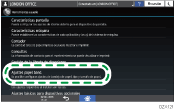
 Seleccione el tamaño de papel especificado en el "Ajuste de tamaño de papel" de la bandeja en la que se haya cargado el papel.
Seleccione el tamaño de papel especificado en el "Ajuste de tamaño de papel" de la bandeja en la que se haya cargado el papel.
Seleccione entre [Tamaño papel: Bandeja 1] y [Tamaño papel: Bandeja 4] o [Tamaño papel: Bandeja bypass].
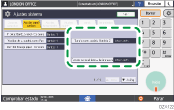
 Pulse [Tam. person.].
Pulse [Tam. person.].
Si ya se ha especificado un tamaño personalizado, pulse [Cambiar tamaño].
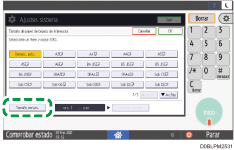
 Pulse [Vertical].
Pulse [Vertical].
 Introduzca el tamaño vertical con las teclas numéricas y, a continuación, pulse [
Introduzca el tamaño vertical con las teclas numéricas y, a continuación, pulse [![]() ].
].
 Pulse [Horizontal].
Pulse [Horizontal].
 Introduzca el tamaño horizontal con las teclas numéricas y, a continuación, pulse [
Introduzca el tamaño horizontal con las teclas numéricas y, a continuación, pulse [![]() ].
].
 Pulse [OK] dos veces.
Pulse [OK] dos veces.
 Tras completar la configuración, pulse [Inicio](
Tras completar la configuración, pulse [Inicio]( ).
).
Especificar el tipo y espesor de papel (tipo de pantalla de configuración: Clásica)

Antes de modificar los ajustes, confirme la prioridad de los ajustes de papel para la impresión (prioridad para el controlador de la impresora o para el panel de mandos).
En el controlador de la impresora
Compruebe los ajustes de la bandeja de pape y el tipo de papel en el controlador de la impresora y confirme que coincidan con el papel cargado.
En el panel de mandos
 En la pantalla de inicio, pulse [Configuración].
En la pantalla de inicio, pulse [Configuración].
 Pulse [Ajust. papel band.].
Pulse [Ajust. papel band.].
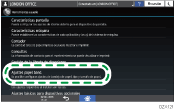
 Seleccione el tamaño de papel especificado en el "Ajuste de tipo de papel" de la bandeja en la que se haya cargado el papel.
Seleccione el tamaño de papel especificado en el "Ajuste de tipo de papel" de la bandeja en la que se haya cargado el papel.
Seleccione desde [Tipo papel: Bandeja 1] hasta [Tipo papel: Bandeja 4] o [Tipo papel: Bandeja bypass].
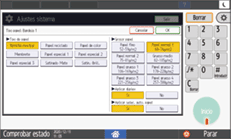
 Seleccione los elementos correctos en "Tipo de papel" y "Grosor de papel" según el tipo de papel que quiera especificar.
Seleccione los elementos correctos en "Tipo de papel" y "Grosor de papel" según el tipo de papel que quiera especificar.
 Pulse [OK].
Pulse [OK].
 Tras completar la configuración, pulse [Inicio](
Tras completar la configuración, pulse [Inicio]( ).
).
